Este artículo describe cómo usar Siri, "inteligente" asistente personallo que ayuda a realizar diversas actividades. Siri puede enviar mensajes, escriba números telefónicos, realizar un seguimiento del calendario y más.
Empezando
Vaya a Configuración\u003e Siri y asegúrese de que Siri esté encendido. Necesitará una conexión a Internet a través de Wi-Fi o una red de datos móviles. Se pueden aplicar cargos por datos celulares.
Usar el botón de inicio
Mantén presionado el botón de Inicio hasta que Siri se abra, luego da una orden oral.
Si tiene un iPhone 6s o posterior, iPad Pro (12.9 pulgadas, segunda generación), iPad Pro (10.5 pulgadas) o iPad Pro (9.7 pulgadas), después de presionar el botón de Inicio, usted Puede decir lo que necesita. Siri escucha mientras se presiona el botón de Inicio y responde incluso si Siri no estaba en la pantalla.
Hola siri
Siri se puede usar sin presionar el botón "Inicio". Primero, asegúrese de que "Hola Siri" esté habilitado en la pantalla de Configuración\u003e Siri\u003e "Permitir Hola, Siri". Luego di "Hola Siri" y haz tu pregunta. Por ejemplo, podría preguntar: "Hola Siri, ¿cómo está el clima?"
Si tiene un iPhone 6s o posterior, iPad Pro (12.9 pulgadas, 2da generación), iPad Pro (10.5 pulgadas) o iPad Pro (9.7 pulgadas), puede decir "Hola Siri ". Si tiene un iPhone 6 o anterior, u otro modelo de iPad, o iPod touch, primero debe conectar el dispositivo a una fuente de alimentación.
Chatea con Siri a través de un auricular
Si está usando un auricular con control remoto o un tipo diferente de dispositivo Bluetooth, mantenga presionado el botón central o el botón de llamada hasta que escuche un pitido. Luego diga su solicitud.
Si tiene AirPods, haga doble clic en la parte exterior de cualquier auricular para activar Siri.
Chatea con Siri en el auto
Además de la función "Hola Siri", si su vehículo admite la tecnología CarPlay o el modo "No mirar" para Siri, mantenga presionado el botón de comando de voz en el volante y luego dígale a Siri lo que necesita. Siri está esperando un descanso en tu discurso. Si tiene una pantalla táctil compatible con CarPlay, también puede llamar a Siri manteniendo presionada la tecla Inicio en la pantalla. También puede hacer clic en el botón con la onda de sonido para mostrarle a Siri que la réplica está terminada. Se recomienda que use esta función si Siri no puede escucharlo debido al ruido de fondo. Cuando abre ciertos programas, como "Teléfono" o "Mensajes", también se puede establecer comunicación con Siri.
Siri adapta sus acciones a la forma de comunicación. Por ejemplo, cuando se conecta a través de un auricular con cable o Bluetooth, desde el modo Silencioso para Siri o desde CarPlay, Siri pronuncia sus mensajes para que pueda aprobarlos antes de enviarlos.
Cambiar voz o idioma de Siri
Para cambiar la voz de Siri, seleccione "Configuración"\u003e Siri\u003e "Voz de Siri". Para cambiar el idioma de Siri, seleccione "Configuración"\u003e Siri\u003e "Idioma". Luego seleccione la opción que desee de la lista de idiomas que Siri habla y entiende.
Para cambiar los comentarios de Siri, vaya a Configuración\u003e Siri\u003e Revisión de audio y seleccione la opción que desee.
Siri se puede usar en cualquier país o región con cualquiera de los idiomas admitidos. Dado que la función Siri puede tener en cuenta los acentos y dialectos de los países o regiones compatibles, el habla de los hablantes nativos de Siri se reconocerá con la mayor precisión posible. Aprende sobre
Siri, de habla rusa, fue lanzado hace mucho tiempo (en 2015), pero como lo demuestra la práctica, todavía no siempre logra reconocer con éxito el habla rusa. Las características de la pronunciación de los apellidos conducen al hecho de que incluso la llamada del contacto deseado será complicada. Y a veces el asistente no percibe en absoluto el atractivo del propietario, aunque pronuncia claramente el comando en uno de los micrófonos.
También hay problemas cuando el teléfono inteligente se revende sin borrar la configuración anterior. Suponga que compró un iPhone usado y que el asistente está configurado para funcionar solo con la voz del propietario anterior. Como resultado, es poco probable que use el servicio, se emitirán constantemente mensajes de que el asistente no lo entendió.
Para personalizar la respuesta de Siri para usted, vaya al menú de configuración apropiado. Si estaba encendido, apáguelo y, después de un tiempo, reinícielo para restablecer la configuración.
Lo mismo se aplica al modo de fondo: "Hola, Siri".
Ahora debe escribir en la memoria del dispositivo una muestra de su voz con el texto: "Hola, Siri". El sistema le pedirá que repita esta frase de contraseña varias veces, en aras de la fidelidad, para capturar con precisión los detalles de voz del nuevo propietario. Intente realizar este procedimiento en el máximo silencio posible para que ninguna interferencia distorsione la muestra. Cada vez, cambie ligeramente la pronunciación de la pronunciación, logrando naturalidad, como suele decir.
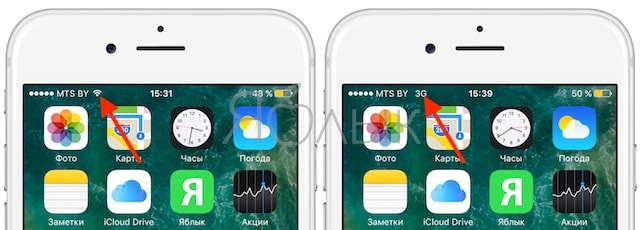
Ahora verifique el rendimiento del asistente: el teléfono inteligente debe vibrar en respuesta a un saludo estándar (en caso de usar un auricular, se reproducirá una señal de audio).
Pero no siempre la causa de los problemas radica en la voz o la configuración. Entonces por ejemplo Siri no responde a un comando de activación de bienvenida cuando el teléfono inteligente está boca abajo, es decir estar en el modo de ahorro de Detección boca abajo (por cierto, puede mantener esto manera rápida desconectándolo).
En este caso, la solución será un poco no estándar: en la configuración, en la sección de privacidad, seleccione el elemento de movimiento y condición física. En él, desactive el control deslizante de seguimiento de actividad física, esto le permitirá iniciar Siri incluso cuando el iPhone esté "boca abajo".
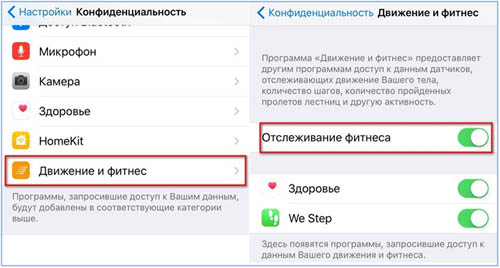
Otra razón por la cualSiri es posible que no responda a los comandos del propietario: falta de acceso a Internet (a través deWifio desde la red) o la velocidad de transmisión es demasiado baja para la operación interactiva.
A veces, los factores mecánicos son los culpables, por ejemplo: canales de micrófonos integrados de un teléfono inteligente obstruido con polvo (o inundado). Resulta que el asistente simplemente no te escucha. Para eliminar el problema con los micrófonos, conecte un auricular e intente llamar a Siri a través de él.
En todos los casos de problemas conSiri ayuda a restablecer banalmente el iPhone. Luego, en la sección de configuración principal, deshabilite y vuelva a habilitar la aplicación. Después de eso, el asistente debería ganar como se esperaba.
Si el problema persiste, intente restaurar su teléfono inteligente actualizando el firmware a última versión. Quizás la causa de los problemas radica en la inconsistencia de las versiones del sistema.
Siri es un sistema único de reconocimiento de voz en dispositivos iPhone / iPad. Con ella, puedes obtener acceso rápido a funciones y recuperación de datos en el teléfono o en Internet mediante comandos de voz.
¿Tiene problemas para usar el Asistente inteligente? Si Siri no funciona, debe verificar la configuración de su teléfono inteligente. Repita todos los pasos a continuación para solucionar el problema.
Ubicación del teléfono inteligente
Incluso con el lanzamiento de iOS 9, los usuarios notaron una cierta peculiaridad en el uso de Siri: si hay varios dispositivos que ejecutan iOS a la vez en la habitación, solo un dispositivo que esté más cerca de usted responderá a la frase "Hola, Siri". Antes de usar el asistente de voz, asegúrese de que no haya otro teléfono inteligente o tableta cerca.
Debe hablar con claridad en el altavoz del dispositivo. Esto proporciona el 100% de reconocimiento de tu voz.
Configuración de reversión
Voice Assistant es compatible con todos los dispositivos Apple con iOS 8 y superior. Si observa imprecisiones o errores durante el funcionamiento de Siri, le recomendamos que revierta su teléfono inteligente a la configuración de fábrica. Esta acción está garantizada para eliminar todos los errores de software.
Mantenga presionada la tecla Inicio y la tecla de encendido al mismo tiempo. Mantenga presionados los botones hasta que aparezca el icono de la manzana en la pantalla. Ahora el teléfono inteligente se reiniciará y solicitará que se vuelva a registrar. Ingrese su ID de Apple existente para continuar usando su iPhone.
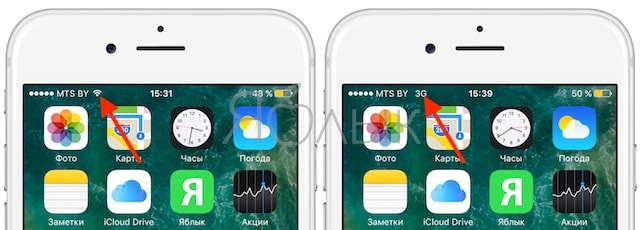
Trabaja con actualizaciones
Los problemas con Siri a menudo se explican por la incompatibilidad simultánea del asistente, el modelo del teléfono y la instalación. sistema operativo. Si los desarrolladores lanzaron un nuevo paquete de servicio y adaptaron Siri para él, lo más probable es que el soporte de la utilidad en el sistema operativo anterior ya no esté tan activo, por lo tanto, pueden aparecer fallas.
Para utilizar el software estándar sin ningún problema, actualice regularmente su iOS a nueva versión. Puede buscar actualizaciones en la ventana de configuración "General" - "Software y actualizaciones". Conecte su iPhone al enrutador e instale el firmware detectado.
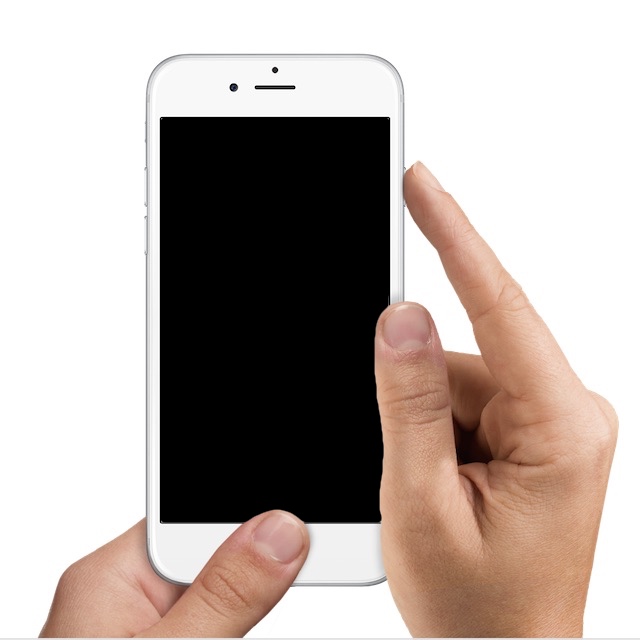
Habilitar la utilidad en la configuración
Asegúrese de que la función de pantalla del asistente inteligente esté habilitada en el iPhone.
- En la configuración básica, active el control deslizante Siri;
- Luego active la opción "permitir" Hola Siri ". A partir de ahora, el programa se incluirá después de la pronunciación de esta frase;
- Reinicie su teléfono para que el cambio surta efecto.
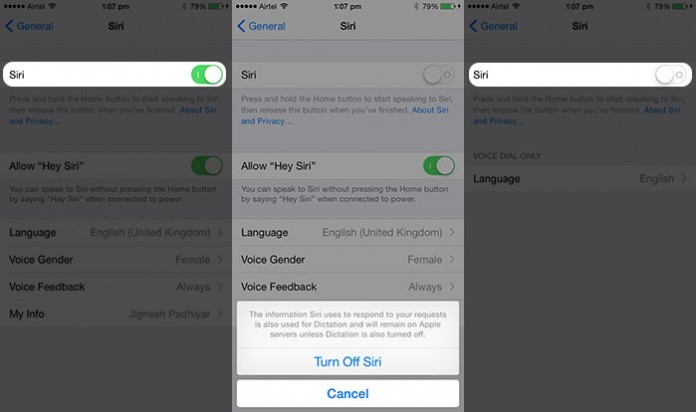
Siri no responde por mucho tiempo
Para grabar una llamada a Siri, primero debe presionar la tecla Inicio y luego hacer la pregunta deseada. Si la utilidad no reconoce su comando, intente conectar los auriculares con un micrófono incorporado al iPhone. Hable al equipo en el auricular.
Si Siri no funciona en un iPhone, asegúrese de que la utilidad esté configurada para reconocer su idioma. Vaya a la configuración y haga clic en el elemento "Siri". En el campo de idioma, seleccione el valor deseado. Lista completa Los idiomas admitidos por el programa están disponibles en el sitio web oficial de Apple.

Aviso! Siri no funcionará si el teléfono está en modo de ahorro de energía y la carga es demasiado baja. Conecte el iPhone al cable de alimentación y repita los pasos anteriores.
¿Siri todavía no responde después de todas las configuraciones del teléfono inteligente? Lo más probable es que los altavoces del teléfono no funcionen. Se requiere reparación del teléfono. Instrucción detallada sobre cómo reemplazar el altavoz usted mismo. Además, asegúrese de utilizar una conexión rápida a la red global (Wi-Fi o 3G).
El asistente de voz de Siri generalmente funciona muy bien en iPhone y iPad, pero en algunos casos, los propietarios de dispositivos iOS pueden encontrar operación incorrecta asistente o apagándolo. Cuando se producen tales situaciones, los usuarios pueden solucionar problemas de forma independiente Siri. Traemos a su atención un número métodos efectivoseso te permitirá restaurar el trabajo del asistente virtual.
Vkontakte
Si Siri no funciona en su dispositivo iOS, primero asegúrese de que:
- iPhone y iPad están conectados a Internet a través de Wi-Fi o celular;
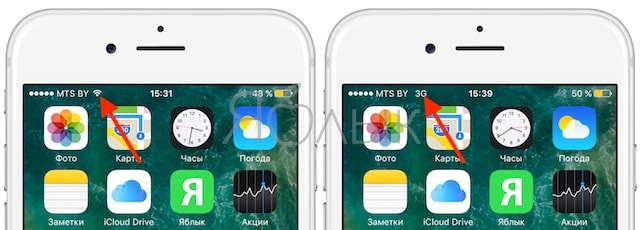
- Nada bloquea el acceso al micrófono (por ejemplo, muchas cubiertas pueden cubrir el micrófono);
- Función Siri activada en la configuración;
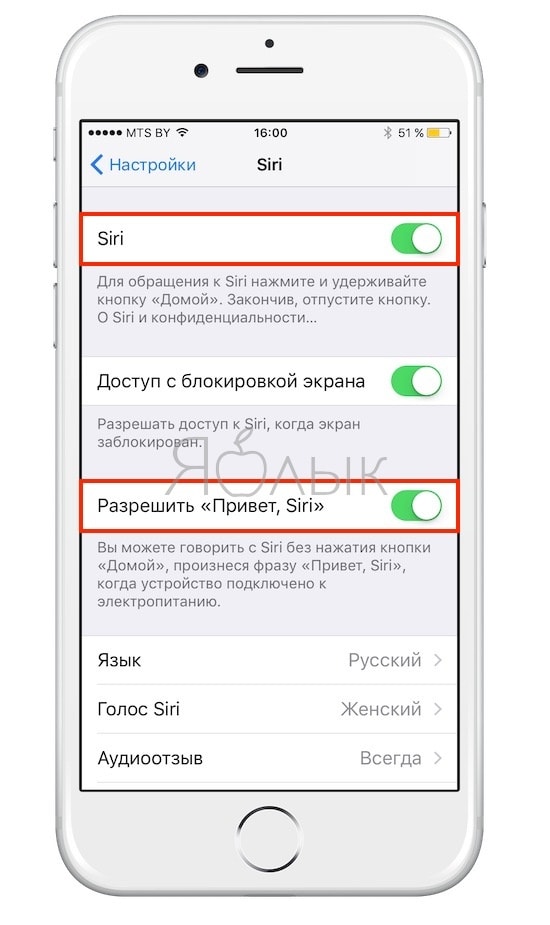
- Los comandos para el asistente de voz se dan claramente y en un idioma que Siri reconoce.
Restaurar Siri reiniciando iPhone y iPad
A menudo, para solucionar problemas de Siri, es suficiente simplemente forzar un reinicio en su iPhone y iPad. El reinicio forzado de la mayoría de los modelos de dispositivos se realiza presionando y manteniendo presionado el botón de encendido y el botón de Inicio (en iPhone 7 y versiones más recientes: tecla para bajar el volumen + botón de encendido).
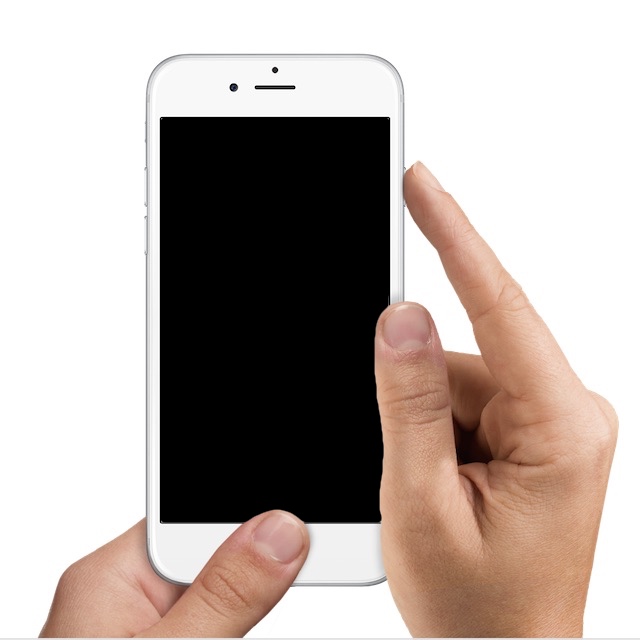
También puede usar el reinicio suave apagando / encendiendo el dispositivo iOS.
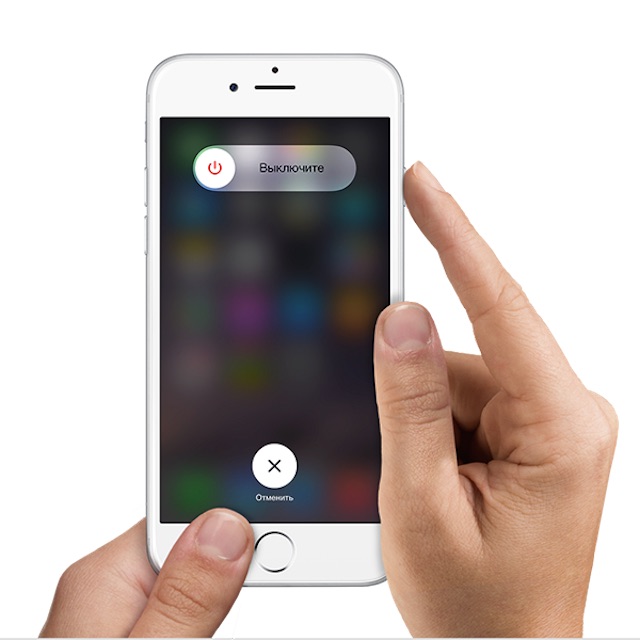
Después de reiniciar el gadget, Siri debería comenzar a funcionar correctamente.
Solución de problemas de Siri desactivando / activando la funcionalidad
Apagar \\ encender Siri puede solucionar algunos problemas simples en el servicio.
1 . Abre el " Configuraciones»En iPhone y iPad y vaya a la sección Siri;
2 . Mueva el control deslizante a la posición "apagado" junto a la opción Siri;
3 . Confirme la desactivación de Siri haciendo clic en " Desactivar Siri»;
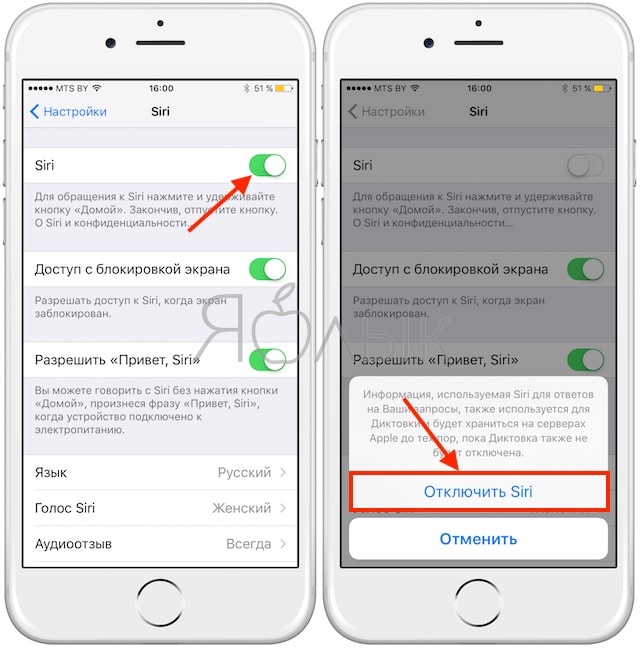
4 . Espera unos segundos y luego vuelve a encender Siri.
5 . Mantenga presionado el botón " Inicio»Para activar el asistente de voz y emitir un comando para asegurarse de que la funcionalidad funciona correctamente.
Qué hacer en caso de mensajes de error ("Siri no está disponible" o "Lo siento, no puedo completar la solicitud en este momento")
« Siri no está disponible"O mensajes de error similares generalmente significan la falta de una conexión a Internet. Asegúrese de que su dispositivo esté conectado a Internet. En casos raros, los problemas con Siri pueden deberse a problemas con el servidor Siri de Apple, que no están relacionados con el iPhone o iPad en sí. En este caso, Siri se recuperará solo después de un tiempo.
Como se mencionó anteriormente, para la operación del servicio se requiere una conexión a Internet y un botón que funcione " Inicio», Que es necesario para activar la funcionalidad. Si el asistente de voz funciona correctamente, pero el " Hola siri"No está disponible, asegúrese de que esté habilitado en la configuración de Siri.
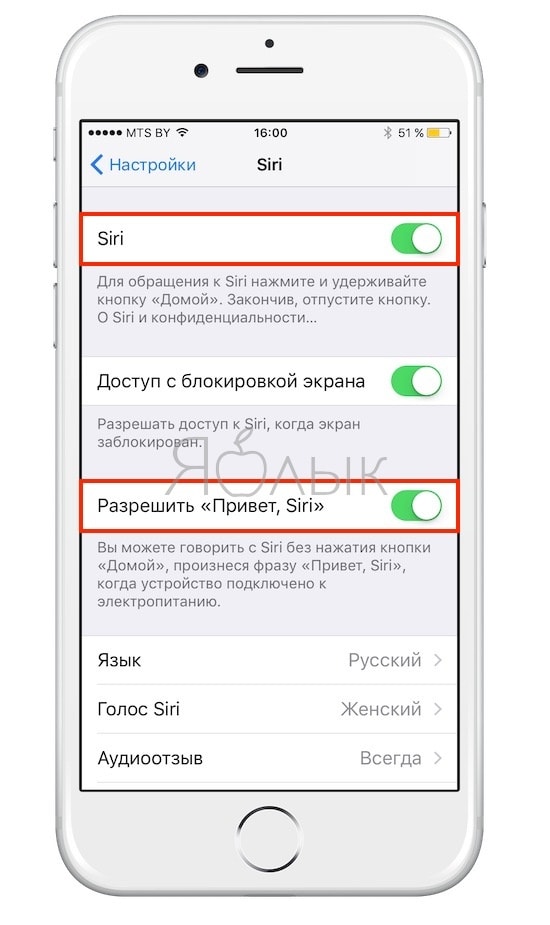
Hola a todos! ¿Usas Siri? A pesar de que este es un asistente de voz maravilloso con el que siempre puedes hablar, no lo hago tan a menudo. De hecho, está lejos de ser una verdadera inteligencia artificial: hay deficiencias y es una tontería negarlas. Y cuando su "sordera" se agrega a todo esto, entonces en general "al menos párate, al menos cae". Sí, en algunos casos, Siri comienza a tener problemas para reconocer su voz: puede gritarle a su iPhone cualquier número que desee, pero aún así no escuchará nada.
Aunque ... a veces un grito realmente ayuda. Pero no alzaremos la voz de inmediato e intentaremos obligar a Siri a que nos preste atención utilizando otros métodos. Vamos!
Si consideramos la situación "en general", solo hay dos razones por las cuales el asistente de voz no distingue entre nuestros equipos:
- Software
- Hardware
Desde el principio y empezar ...
Razón # 1 - iOS se bloquea
Mientras escribo estas instrucciones, la próxima versión ha sido lanzada. software para iPhone y iPad Y, como de costumbre, se eliminaron algunos errores con su llegada, mientras que se agregaron otros. No lo mencionaría, pero la siguiente historia me sucedió:
Después de descargar e instalar un pequeño iOS nuevo, decidí verificar: ¿cómo están las cosas con Siri? Y no obtuve ninguna respuesta a mi alegre "Hola Siri". Al comenzar "desde el botón", tampoco reaccionó al comando de ninguna manera, simplemente no escuchó. ¡Y todo esto sucede después de actualizar el firmware! Y dices corrección de errores ...
Es bueno que todo esté curado. Pero no siempre será tan fácil, por lo tanto, aquí hay algunos consejos más para restaurar Siri cuando el software falla:
Estas son acciones tan simples (con la excepción de las dos últimas). Es cierto que siempre existe la posibilidad de que todo esto no ayude. Y aquí está el por qué ...
Razón # 2 - Falla del micrófono
Siri "escucha" y reconoce nuestro discurso gracias al micrófono. En consecuencia, si este detalle no funciona, el asistente de voz no responderá a nuestra voz y la reconocerá. ¿Cómo descubrir que el micrófono tiene la culpa de todo? Hay varias formas:

Entonces, si al reproducir un video (que está grabado en la cámara frontal), se escucha ruido en lugar de sonido, y todos los demás problemas descritos anteriormente no son ajenos a su iPhone, entonces lo más probable es que encontremos al culpable de los problemas de Siri. ¿Qué se puede hacer en este caso?
Por supuesto, si el iPhone o iPad está bajo garantía, entonces no necesita hacer nada: es suficiente (lo más probable es que sea reemplazado por uno nuevo). Sin embargo, no debe molestarse después del final del período de garantía: las reparaciones no serán caras (el precio del cable es pequeño y el trabajo no es tan difícil; con la destreza adecuada, puede hacerlo usted mismo).




